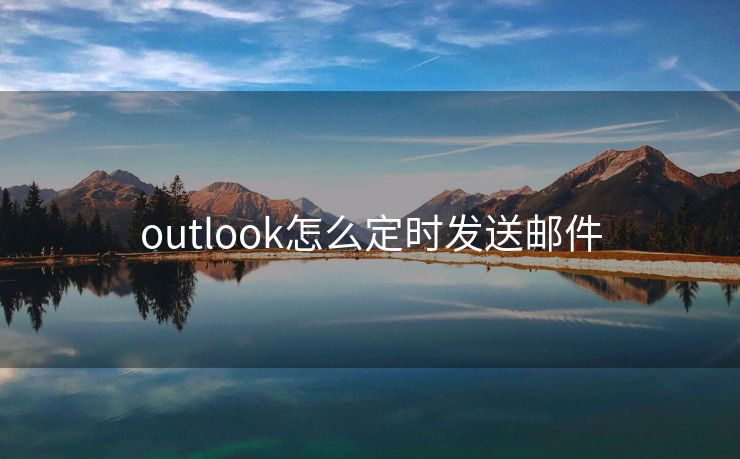outlook怎么定时发送邮件
在Outlook中,您可以使用以下步骤来定时发送邮件:
1. 打开Outlook并创建新邮件。
2. 在“邮件”选项卡的“标签”组中,找到并点击“延迟传递”按钮。在Outlook 2013及更早版本中,您可以在“选项”选项卡中找到“延迟传递”按钮。
3. 在弹出的对话框中,勾选“将此邮件设为延迟传递”选项。
4. 在“发送”下拉菜单旁边的文本框中,选择您想要邮件发送的具体日期和时间。
5. 完成后,点击“关闭”按钮,同时保留新邮件窗口打开。
6. 编写您的邮件内容并添加收件人、主题等信息。
7. 当达到所设定的发送时间时,Outlook会自动发送该邮件。
请注意,Outlook在计算机和Outlook应用程序保持开启的情况下才能准时发送邮件。如果计算机休眠、关机或Outlook应用关闭,定时发送功能将不起作用。因此,请确保您的计算机和Outlook应用程序保持运行状态,以确保邮件按照所设定的时间发送。
此外,定时发送邮件功能可能因不同版本的Outlook而有所不同。如果您无法找到上述步骤,请参考Outlook的帮助文档或官方支持网站以获取具体说明。